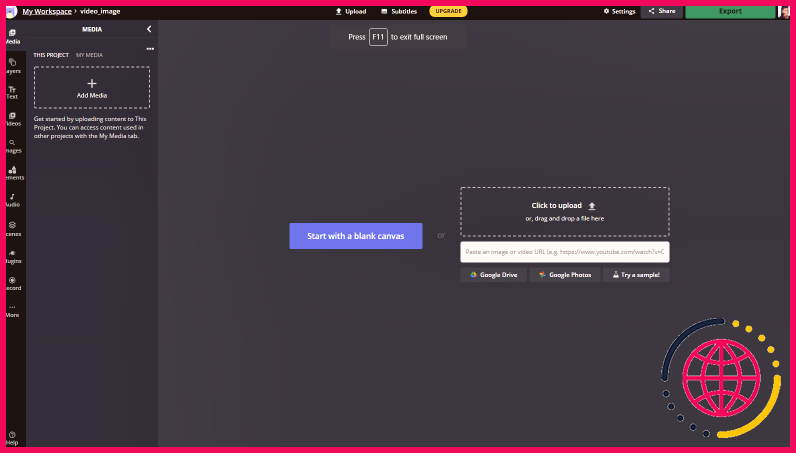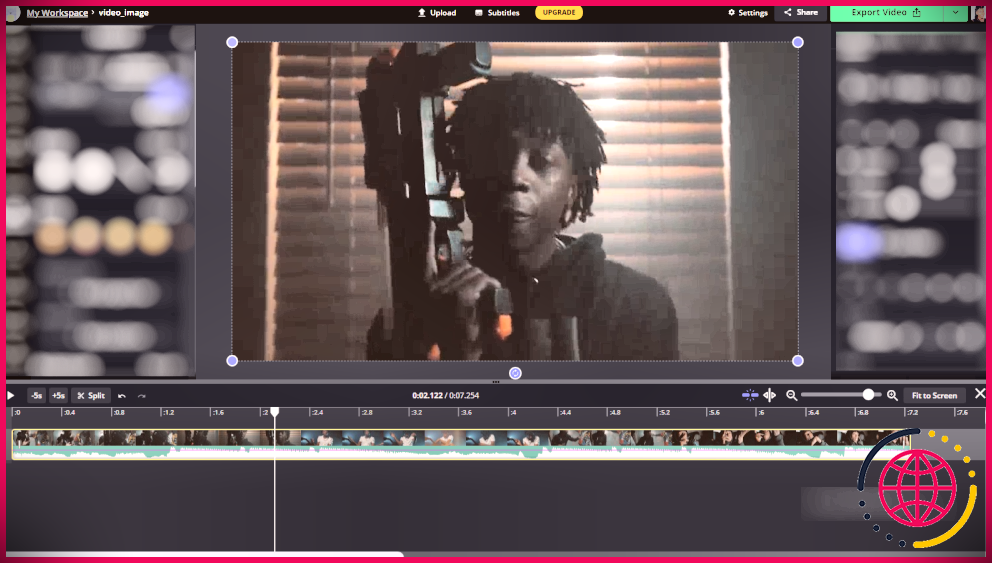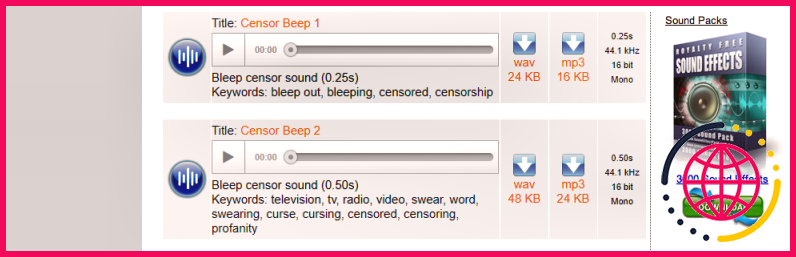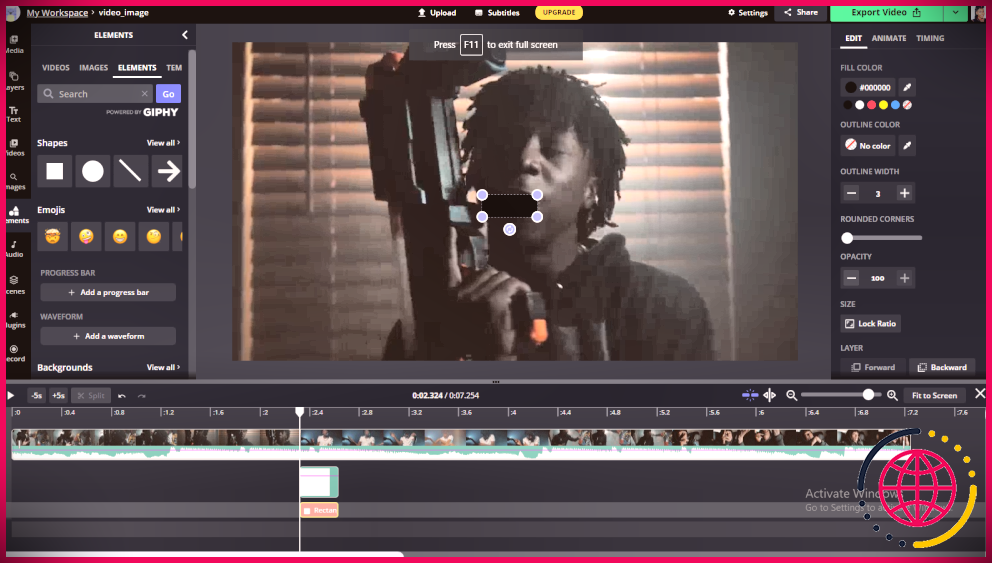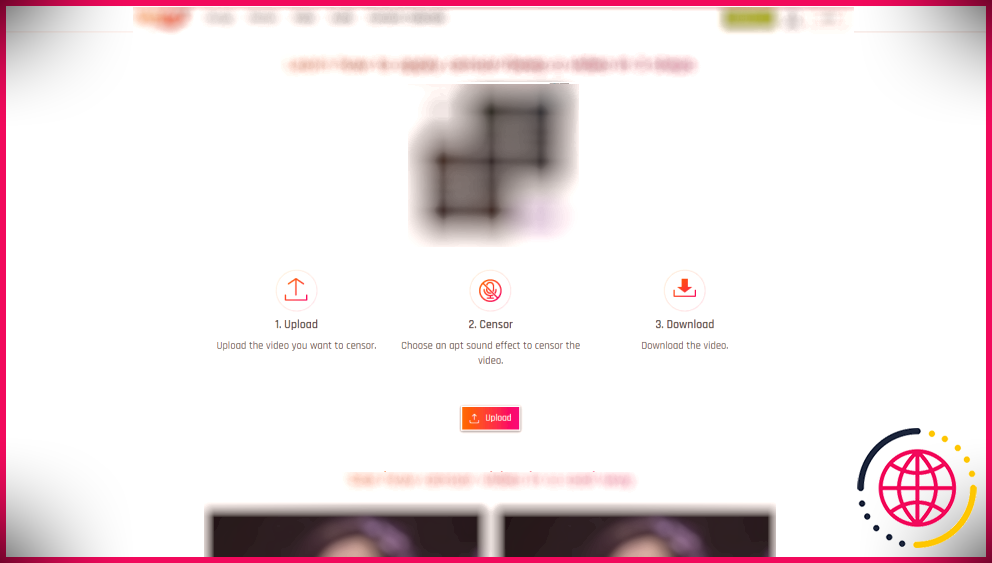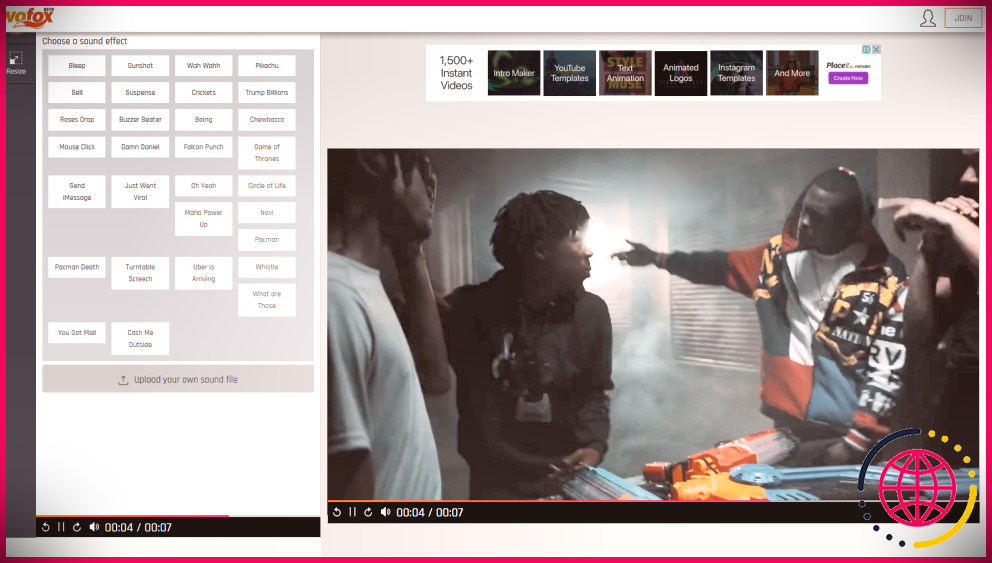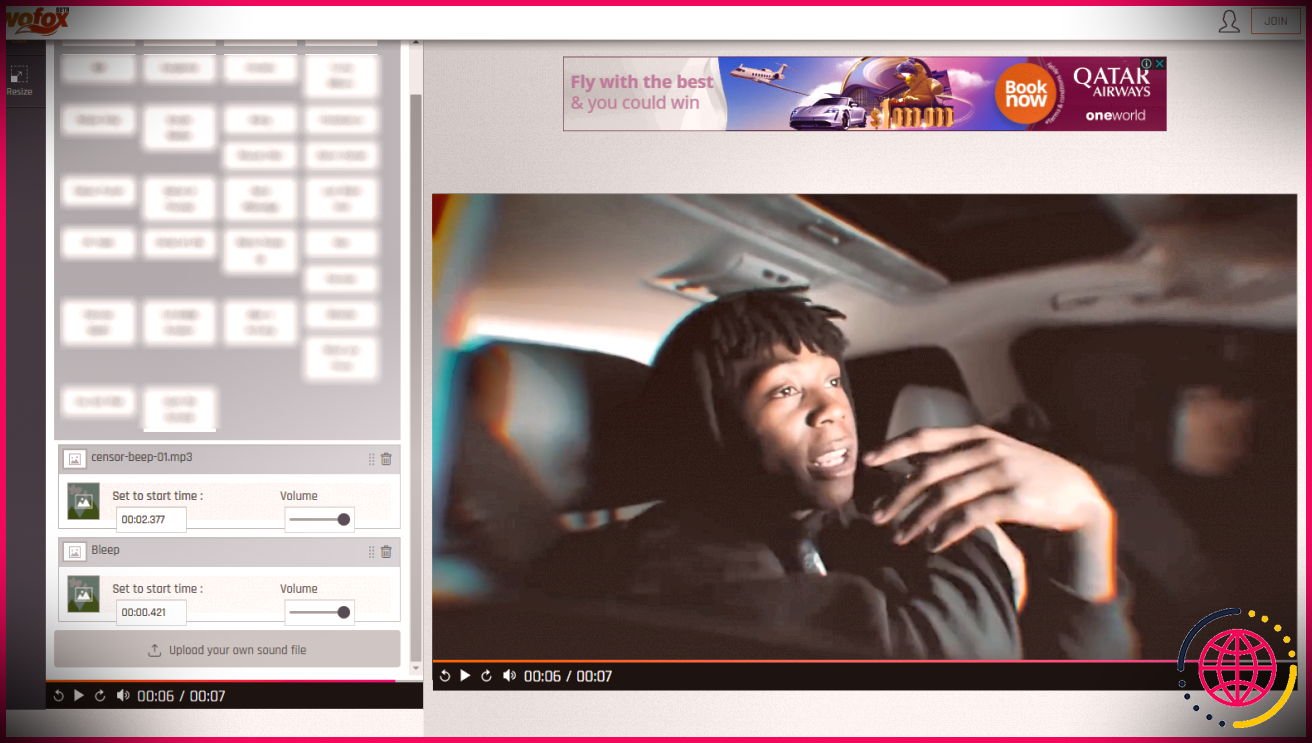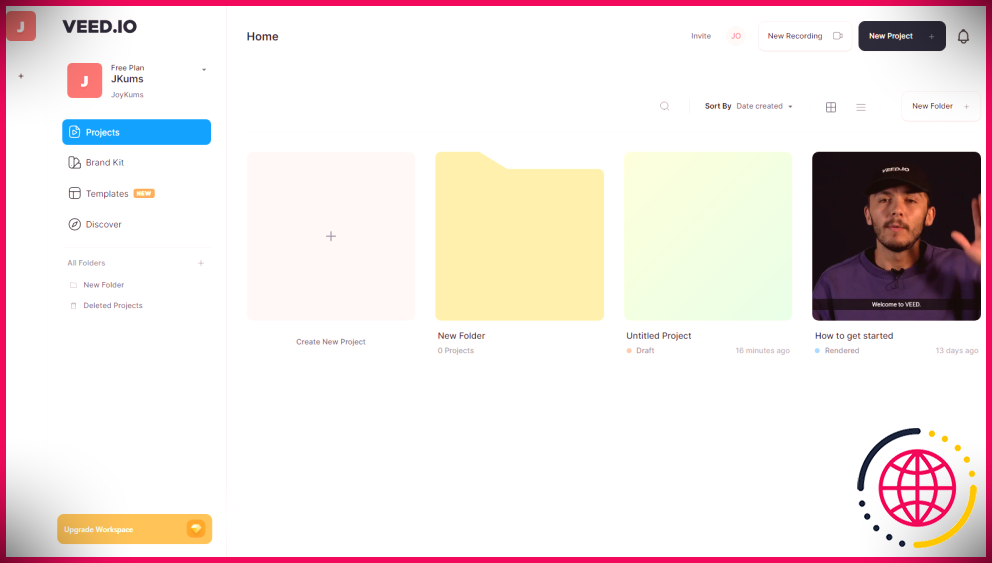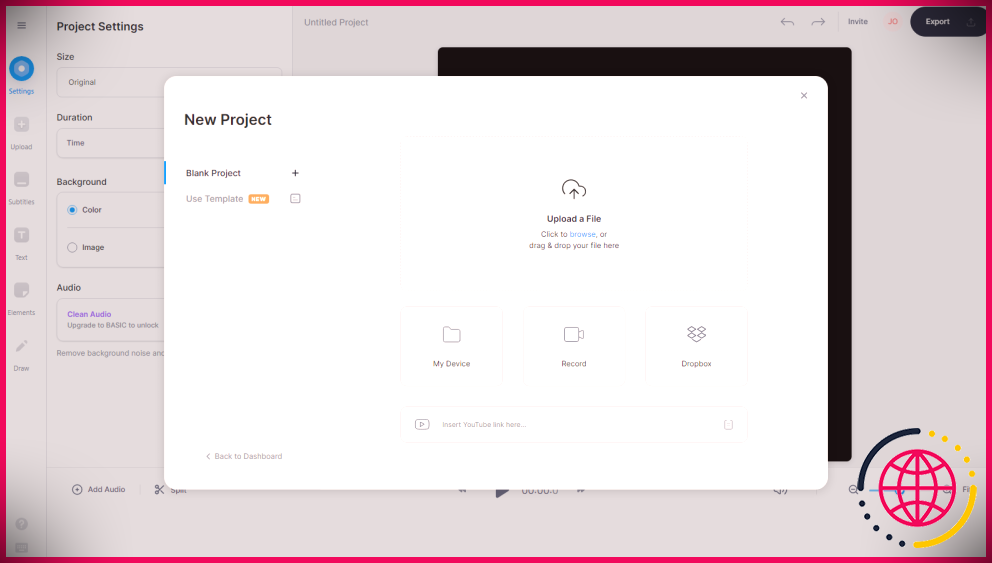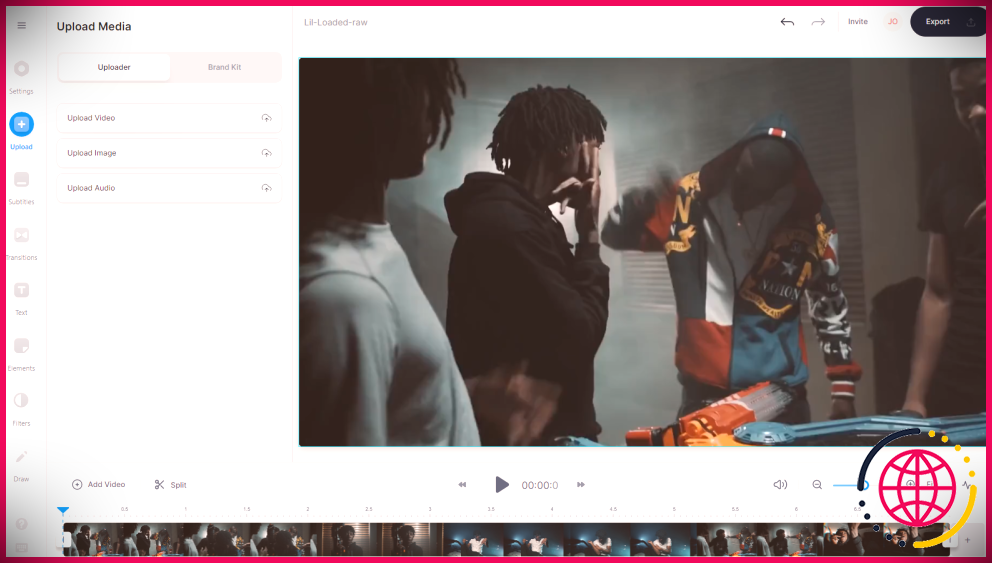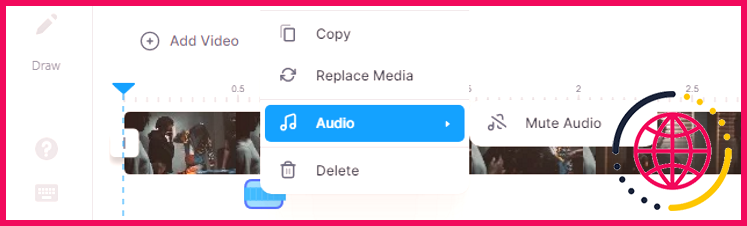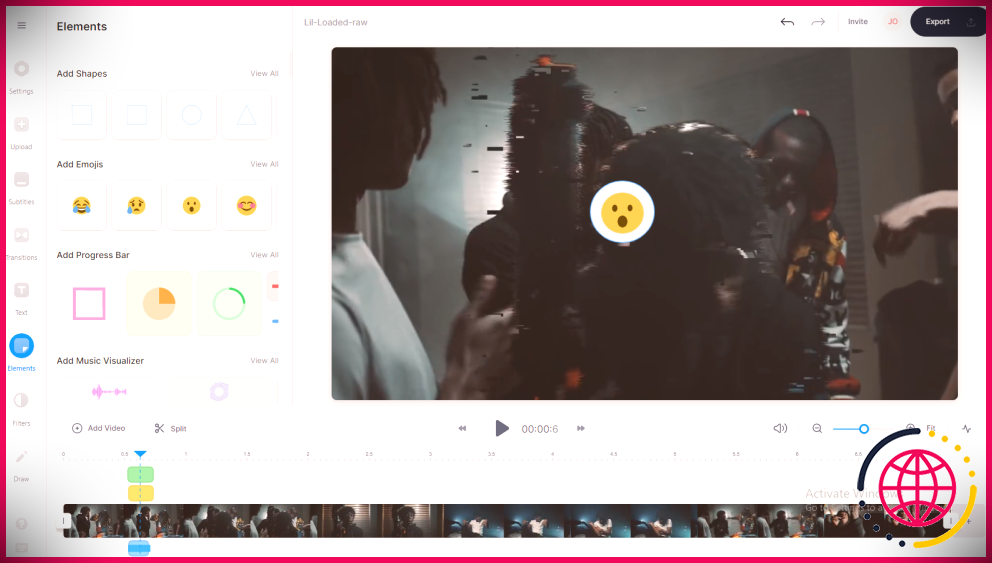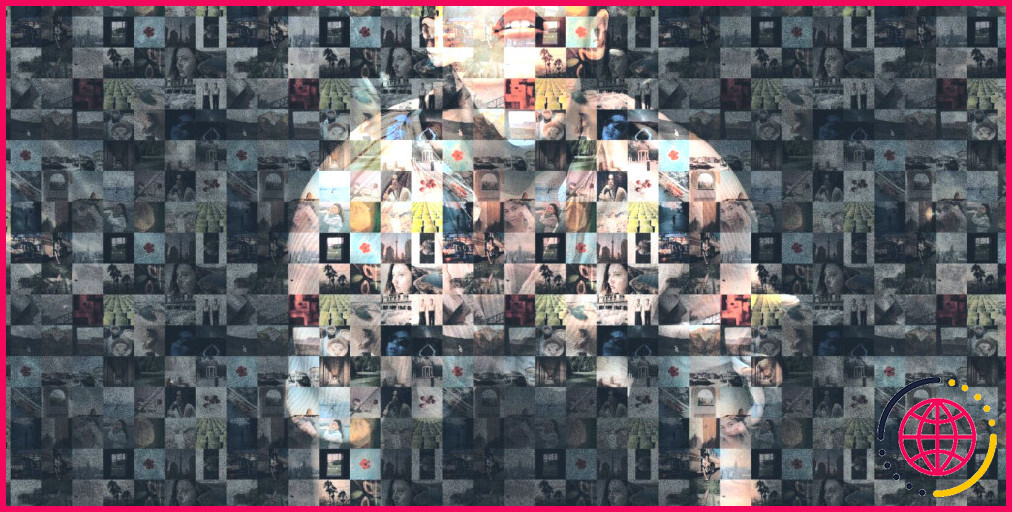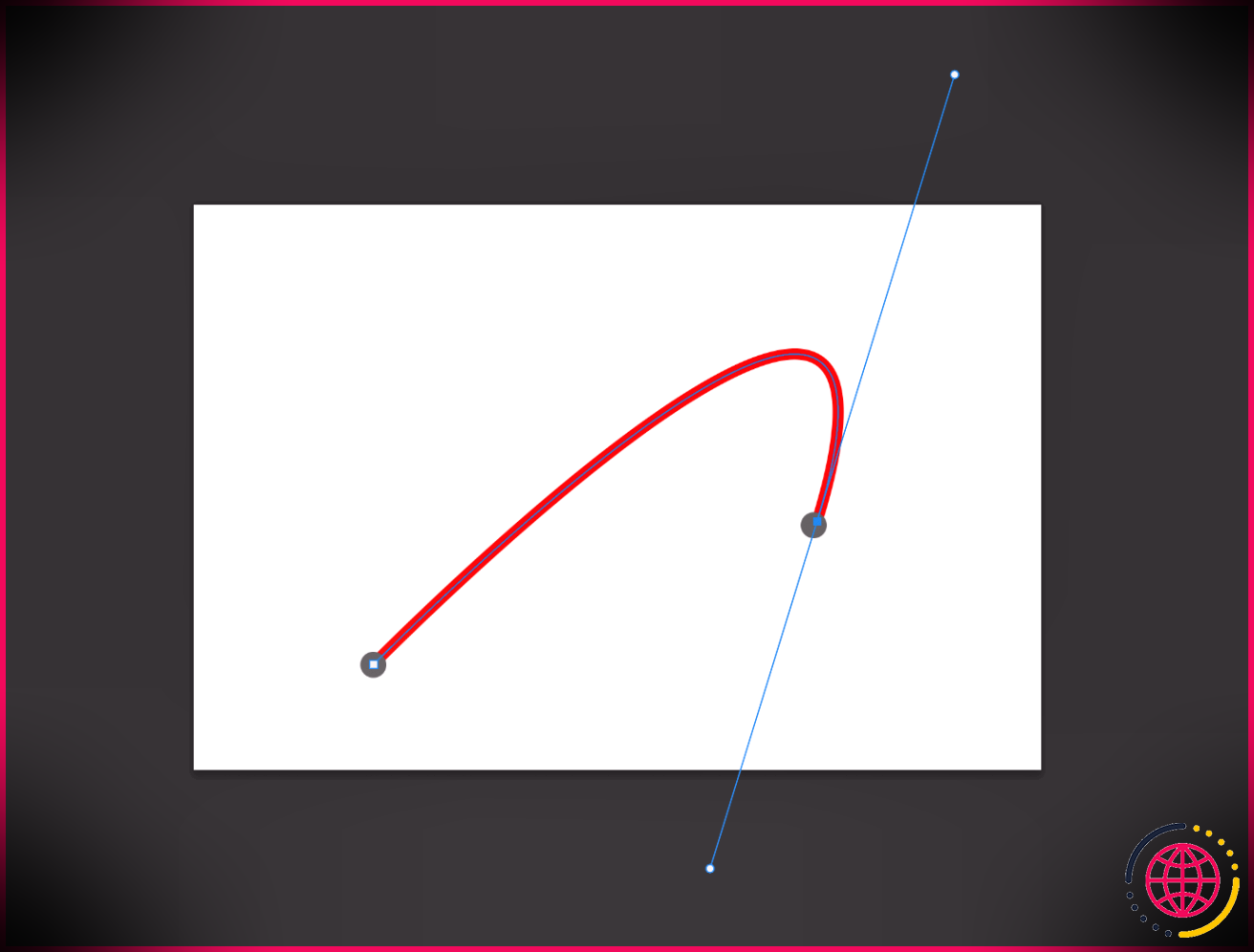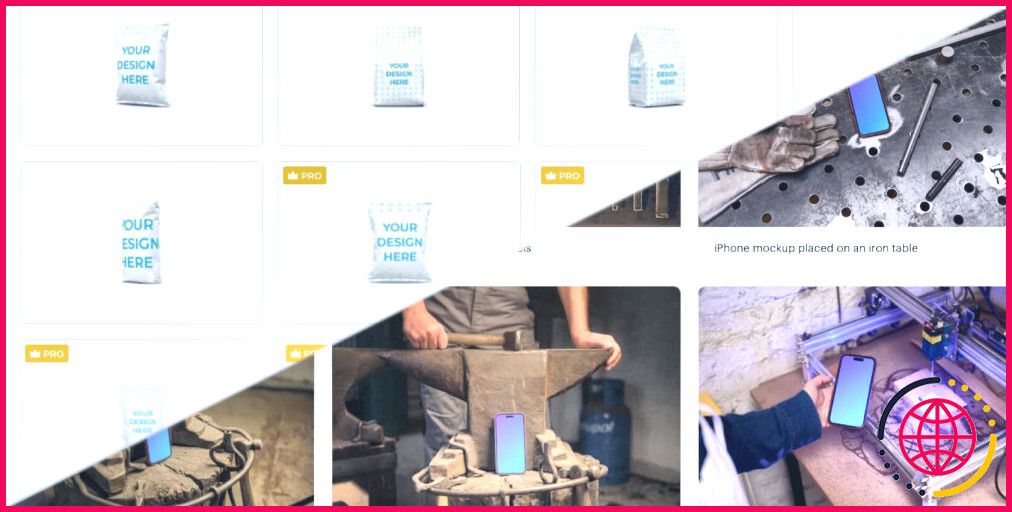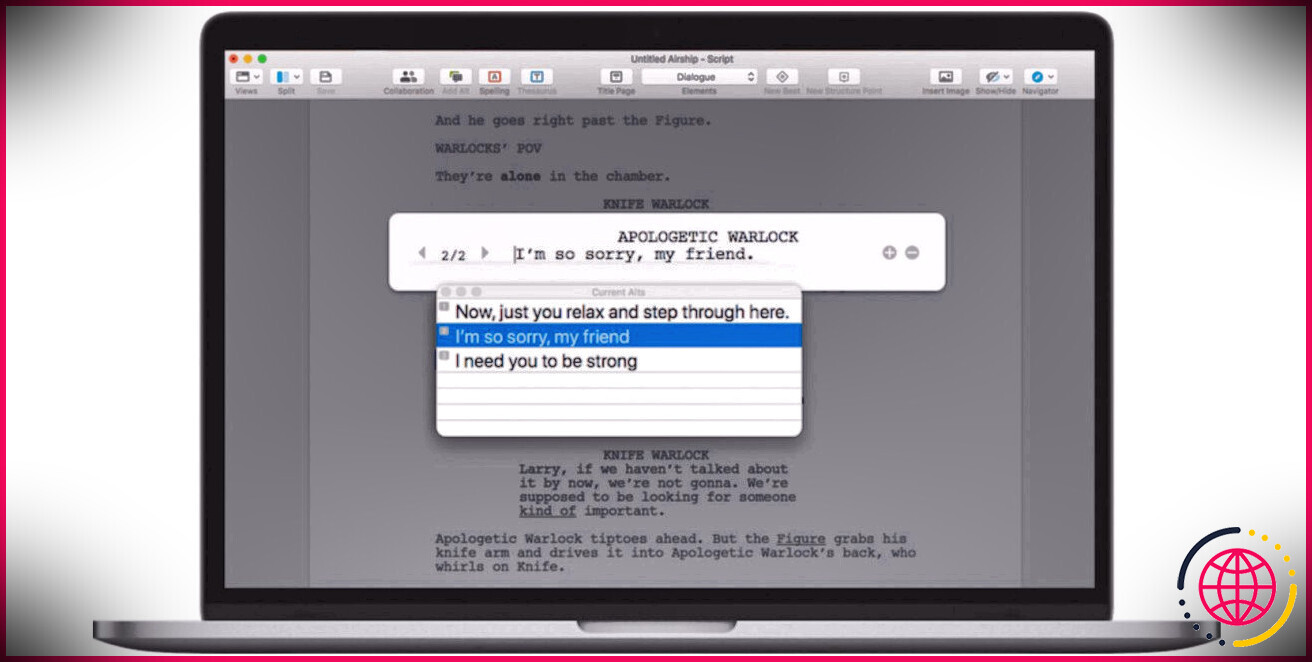3 outils pour ajouter un bip de censure à vos vidéos YouTube
Nous n’avons pas toujours le temps ni la patience de réenregistrer notre contenu. Alors, que faites-vous si quelqu’un laisse passer un gros mot dans la vidéo ?
Il existe plusieurs applications, outils et logiciels qui vous permettent d’ajouter des bips sonores à vos vidéos afin de contrôler les grossièretés, les rendant plus adaptées à l’âge et à la famille.
Dans cet article, vous découvrirez trois outils en ligne gratuits qui vous permettent de censurer vos vidéos YouTube, et nous fournissons un guide étape par étape pour savoir comment utiliser chacun d’eux. Plongeons dedans.
1. Kapwing
Kapwing est un puissant outil de montage vidéo en ligne tout-en-un que vous pouvez utiliser pour enregistrer, éditer et collaborer rapidement. Vous pouvez également l’utiliser pour censurer vos vidéos YouTube en ajoutant différents bips ou sons muets.
Comment ajouter un bip de censure à vos vidéos YouTube avec Kapwing :
- Allez sur Kapwing et connectez-vous ou inscrivez-vous si vous n’avez pas encore de compte.
- Dans votre espace de travail, cliquez sur Nouveau contenu ou Télécharger .
- Vous pouvez cliquer pour télécharger, faire glisser et déposer le métrage, coller l’URL de la vidéo ou télécharger le fichier depuis Google Drive ou Google Photos. Vous pouvez également cliquer Essayez un échantillon utiliser un échantillon de la bibliothèque de Kapwing. La résolution de la vidéo peut être réduite pour un montage et un rendu plus rapides, mais elle sera réoptimisée avant l’exportation.
- Lisez la vidéo et faites une pause à un horodatage juste avant que l’juron ne se produise, puis cliquez sur Diviser ou appuyez sur S sur votre clavier. Allez là où les jurons se terminent et cliquez Diviser encore. Cela permettra de découper la partie avec le blasphème.
- Faites glisser le curseur de volume dans le volet de droite jusqu’à pour faire taire les jurons.
- Pour ajouter un effet sonore de bip, vous devrez en utiliser un à partir de votre ordinateur ou en télécharger un. Pour cela, nous utilisons SoundJay.
- Allez sur SoundJay, cliquez sur Effets sonores divers > Bip de censure .
- Cliquez sur le bouton de lecture pour prévisualiser le bip sonore. Ils varient en longueur de 0,25 s à 10 s pour des jurons lourds et implacables.
- Cliquez sur le bouton de téléchargement. Vous pouvez choisir entre les formats wave et mp3. Vous pouvez convertir des fichiers wave en mp3.
- Retournez à Kapwing et cliquez sur l’audio dans la barre d’outils de gauche, puis cliquez sur Télécharger pour ajouter le fichier de bip de censure que vous venez de télécharger. Vous pouvez également le faire glisser et le déposer.
- Positionnez le fichier audio exactement sous le juron et coupez-le si vous le souhaitez, puis cliquez sur le bouton de lecture.
- Vous devriez maintenant entendre le bip du censeur à la place du gros mot. Utilisez le curseur de volume pour contrôler le volume du bip de censure.
- Vous pouvez également ajouter un censeur à la bouche de l’orateur avec une forme ou un emoji. Amenez le curseur de lecture à droite là où commence le juron, cliquez sur Éléments sur le panneau de gauche, puis sélectionnez une forme ou un emoji et placez-le là où vous en avez besoin.
- Coupez la forme ou l’emoji à la même longueur que le bip audio du censeur, puis appuyez sur lecture pour vous assurer que vous êtes satisfait des résultats.
- Cliquer sur Exporter la vidéo dans le coin supérieur droit et sélectionnez votre format de fichier préféré.
- À partir de là, vous pouvez télécharger, partager ou intégrer la vidéo.
2. WoFox
WoFox est une autre boîte à outils de création de contenu visuel tout-en-un, simple mais puissante, que vous pouvez utiliser pour créer du contenu multimédia pour les médias sociaux, les publicités, le Web et l’impression. Son éditeur vidéo vous permet d’ajouter des bips de censure, des sourdines ou d’autres sons personnalisés à vos vidéos YouTube gratuitement et sans avoir besoin de vous inscrire.
Comment ajouter un bip de censure à vos vidéos YouTube avec WoFox :
- Allez à la Wofox Censure une page vidéoet cliquez sur le Télécharger bouton.
- Sélectionnez votre fichier vidéo et téléchargez-le.
- Cliquez sur le bouton de lecture et mettez la vidéo en pause exactement à l’endroit où vous souhaitez placer le bip de censure.
- Sous le Choisissez un effet sonore section, cliquez sur Bip pour utiliser le bip sonore par défaut. Cela ajoutera un bip sonore à la position actuelle. Vous pouvez ajouter autant de bips que vous le souhaitez à différentes parties de la vidéo.
- Pour utiliser un son mp3 personnalisé, cliquez sur Téléchargez votre propre fichier son et téléchargez-le.
- Faites une pause et placez chaque bip de censure exactement où vous voulez qu’il soit.
- Une fois que vous avez terminé, appuyez sur play pour prévisualiser le résultat. Si vous n’êtes pas satisfait, cliquez simplement sur le poubelle icône pour le supprimer et répéter le processus. Sinon, cliquez sur Télécharger .
- Selon la longueur et la taille de la vidéo, vous devrez peut-être attendre quelques secondes, minutes ou heures pour qu’elle soit rendue. Une fois le processus terminé, cliquez sur Télécharger pour profiter d’une version plus propre de votre vidéo.
3. VEED.IO
VEED.IO est un autre éditeur vidéo de premier plan qui vous permet de créer et d’éditer toutes sortes de contenus audiovisuels et de les publier directement sur les réseaux sociaux ou même sur votre site Web personnel. Il vous permet également d’ajouter des effets tels que des bips de censure aux vidéos.
Comment ajouter un bip de censure à vos vidéos YouTube avec VEED.IO :
- Connectez-vous à votre compte VEED.IO ou créez-en un nouveau.
- Cliquer sur Créer un nouveau projet ou Nouveau projet .
- Il existe plusieurs façons d’ajouter votre vidéo. Vous pouvez télécharger depuis votre appareil ou depuis Dropbox, enregistrer une vidéo en direct ou coller une URL.
- Cliquez sur l’endroit exact où vous souhaitez ajouter le bip dans la chronologie.
- Clique sur le Télécharger dans la barre d’outils à gauche, puis cliquez sur Télécharger l’audio .
- Téléchargez votre audio en utilisant l’une des options disponibles. Le bip sera ajouté exactement où vous le souhaitez.
- Vous pouvez déplacer le bip sonore manuellement en le faisant glisser ou en ajustant le Démarrer et Finir fois sous le Durée réglages.
- Un clic droit sur le bip du censeur révélera un menu caché. Vous pouvez copier-coller le bip sonore n’importe où ailleurs dans la vidéo où des blasphèmes se produisent. Vous pouvez également remplacer le bip sonore, le désactiver ou le supprimer purement et simplement.
- Pour censurer la bouche de l’orateur avec une forme ou un emoji, cliquez sur la chronologie où le juron se produit.
- Cliquer sur Élément dans la barre d’outils de gauche, puis sélectionnez une forme ou un emoji.
- Vous pouvez faire glisser les coins de l’outil de recadrage pour redimensionner la forme ou l’emoji jusqu’à ce qu’il couvre la bouche de l’orateur.
- Lorsque vous lisez la vidéo, le bip du censeur et la forme ou l’emoji apparaîtront en même temps s’ils sont placés correctement.
- Lorsque vous avez terminé, cliquez sur le Exportation bouton dans le coin supérieur droit.
- Dans le Options d’exportation boîte, vous pouvez choisir vos préréglages. Cliquez sur Exporter la vidéo pour exporter une vidéo en filigrane. Pour supprimer le filigrane, vous devrez vous abonner.
- Une fois le rendu terminé, vous pouvez décider de télécharger, partager ou copier l’URL.
Garde le propre
Le langage grossier et les blasphèmes peuvent empêcher les spectateurs de profiter des vidéos. L’utilisation d’explétifs et le fait d’être signalé pour cela peuvent également entraîner la démonétisation de vos vidéos par YouTube ou même la prise de mesures plus strictes telles que la suspension ou la résiliation de votre chaîne.
Utilisez l’un des outils que nous avons abordés ici pour ajouter un bip de censure à vos vidéos afin de les rendre plus propres.